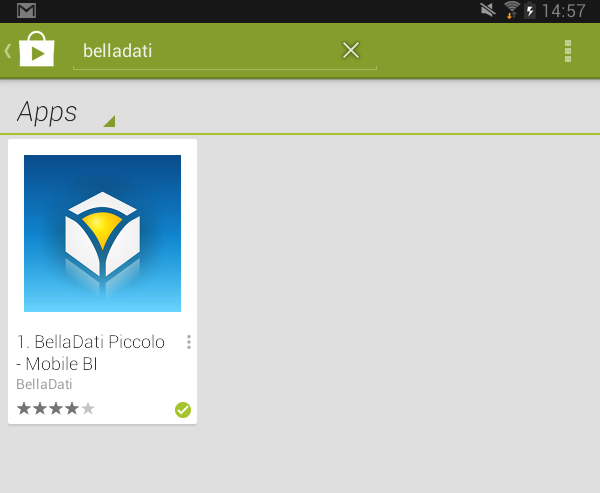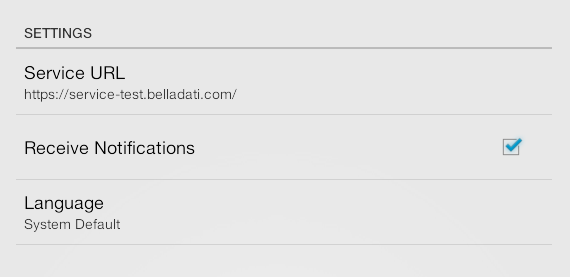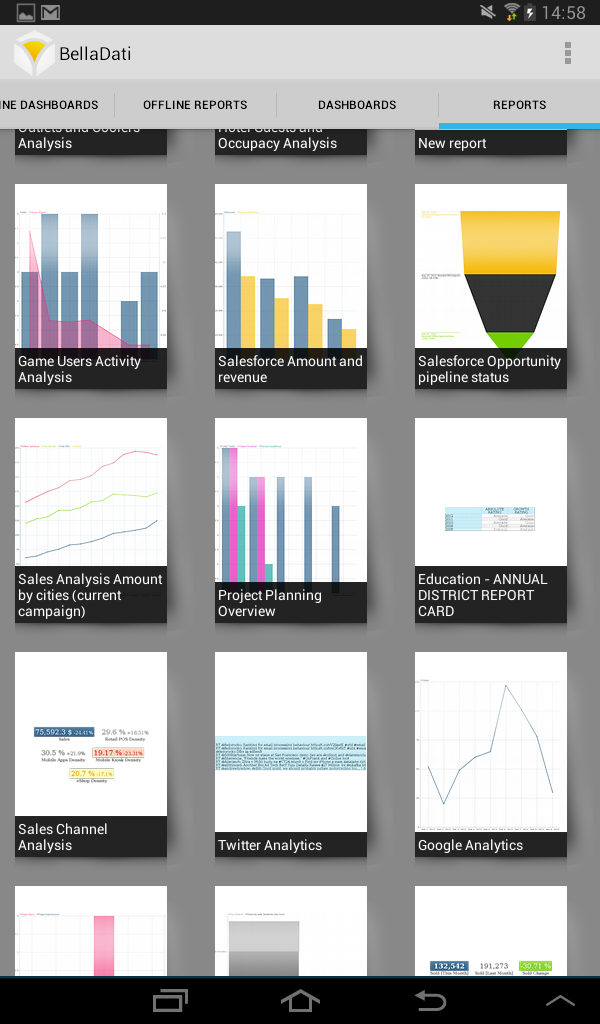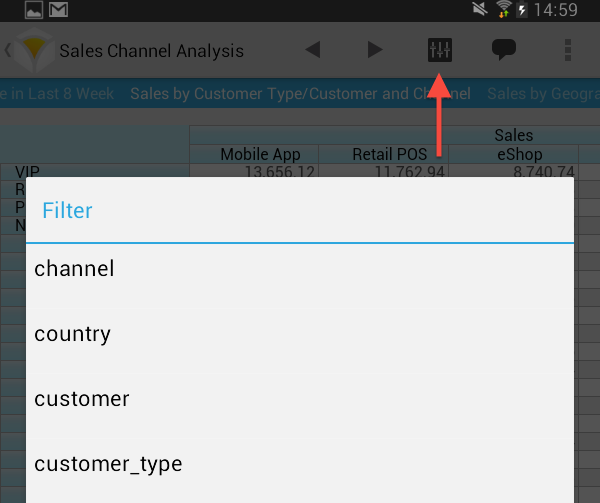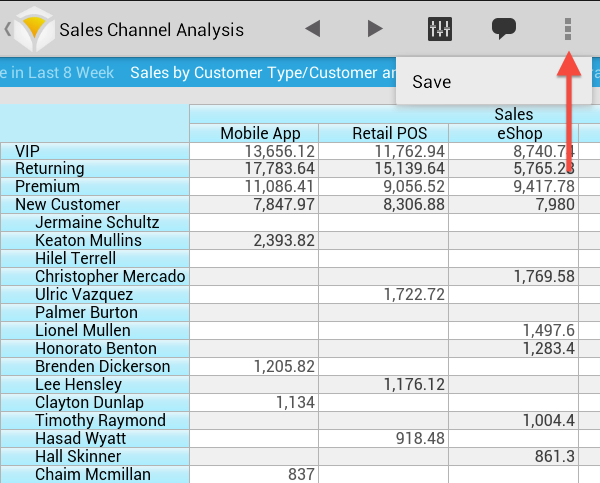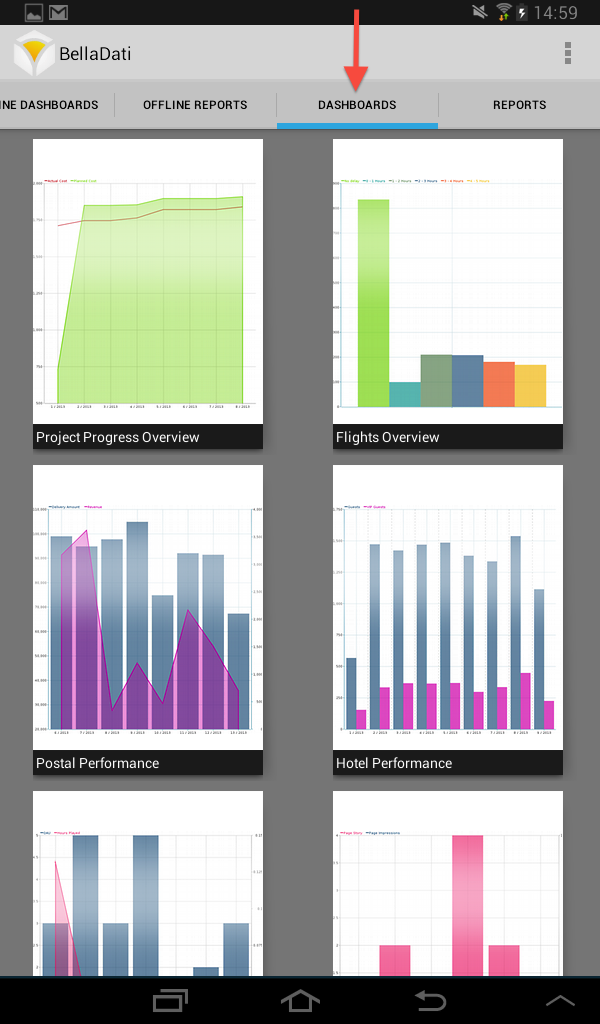Page History
| Sv translation | ||||||||||
|---|---|---|---|---|---|---|---|---|---|---|
| ||||||||||
Downloading and Installing BellaDati MobileTo download and install BellaDati:
BellaDati Mobile SettingsDepending on your device, you can access the settings by pressing your device's hardware menu button or by tapping settings in the upper right corner of the app. Here you can:
Configuring BellaDati serverBy default, BellaDati Mobile points to Cloud server at: https://service.belladati.com. Leave this address if you will be connecting to the Cloud. In case of connecting to BellaDati OnPremise server installed at your location, modify Server URL to its address. BellaDati Mobile Key FeaturesBellaDati Mobile allows you to:
Browsing Online Reports
In the top navigation menu select Reports and from Menu click Login. Provide your valid BellaDati credentials. BellaDati will list all available reports. Click on Report thumbnail to browse its views.
Each view in online mode allows you to:
Applying FilterTo apply Filter tap on Settings icon and select Filter. Select:
To reset changes, click on Reset button.
Browsing and Adding CommentsTo browse or add comment tap on Comment bubble. To add new comment click on Add Comment. Downloading ReportsTo download reports tap on Menu icon and select Save. Report will be downloaded and placed among offline reports. Browsing Online Dashboards
In the top navigation menu select Dashboards and click Login. Provide your valid BellaDati credentials. BellaDati will list all available dashboards. Click on Dashboard thumbnail to browse its dashlets.
Each dashlet in online mode allows you to download dashboard. Browsing Offline ReportsIn the bottom navigation menu select Offline Reports. BellaDati will list all available reports in your device. Click on Report thumbnail to browse its views. Browsing Offline DashboardsIn the bottom navigation menu select Offline Dashboards. BellaDati will list all available dashboards in your device. Click on Dashboard thumbnail to browse its dashlets |
| Sv translation | |||||||||||||
|---|---|---|---|---|---|---|---|---|---|---|---|---|---|
| |||||||||||||
BellaDati MobileのダウンロードとインストールBellaDatiモバイルのダウンロード及びインストールBellaDatiをダウンロードし、インストールするには以下の手順で行います。をダウンロードしてインストールするには、以下の手順で行います:
BellaDatiモバイル設定BellaDati Mobile設定デバイスに応じて、デバイスのハードウェアメニューボタンを押すか、アプリの右上隅にある設定をタップして、設定にアクセスできますお使いのデバイスに応じて、デバイスのハードウェアメニューボタンを押すか、アプリの右上にある設定をタップして、設定にアクセスできます:
BellaDatiサーバーの設定デフォルトでは、BellaDati Mobileはhttps://service.belladati.comでCloudサーバーを指しています。クラウドに接続する場合は、このアドレスから離してください。のCloudサーバーを指します。クラウドに接続する場合は、このアドレスのままにします。 ご使用の場所にインストールされているBellaDati OnPremiseサーバーに接続する場合は、あなたの場所に設置されているBellaDati On Premiseサーバーに接続する場合はServer URLをそのアドレスに変更してください。をそのアドレスに変更します。 BellaDatiモバイルキー機能BellaDati Mobileの主な機能BellaDati Mobileを使用するとMobileでは、次のことができます:
オンラインレポートの閲覧
ナビゲーションメニューのトップでレポートを選択し、メニューからログインをクリックします。有効なBellaDati資格情報を提供します。 BellaDatiはすべての利用可能なレポートをリストします。レポートサムネイルをクリックし、そのビューを参照します。
オンラインモードの各ビューでは以下ができます。
フイルターを適用設定アイコンのフイルタータップを適用するには、以下を選択します:
上部のナビゲーションメニューで[レポート]を選択し、メニューから[ログイン]をクリックします。有効なBellaDati資格情報を提供します。 BellaDatiは利用可能なすべてのレポートをリストします。レポートのサムネイルをクリックして、ビューを参照します。
オンラインモードの各ビューでは、次のことができます:
フイルターの適用フィルターを適用するには、設定アイコンをタップして、フィルターを選択します:
変更をリセットするには、[リセット]変更をリセットするには、リセットボタンをクリックします。
コメントの参照及び追加コメントを参照または追加するには、コメントバブルの上のコメントタップを参照して追加します。新しいコメントを追加するには、コメント追加をタップします。新しいコメントを追加するには、コメントの追加をクリックします。 レポートのダウンロードレポートをダウンロードするには、メニューアイコン上のレポートタップをダウンロードし、アイコンをタップして[保存を選択します。レポートがダウンロードされ、オフラインレポートに置かれます。]を選択します。レポートがダウンロードされ、オフラインレポートに配置されます。 オンラインダッシュボードの参照オンラインダッシュボードの閲覧
ナビゲーションメニューのトップで、上部のナビゲーションメニューで[ダッシュボード]を選択し、[ログイン]をクリックします。有効なBellaDati資格情報を提供します。 BellaDatiはすべての利用可能なダッシュボードをリストします。ダッシュボードのBellaDatiは利用可能なすべてのダッシュボードをリストします。ダッシュボードのサムネイルをクリックし、ダッシュレットをブラウズします。をクリックして、ダッシュレットを参照します。
オンラインモードの各ダッシュレットはダッシュボードをの各ダッシュレットでは、ダッシュボードをダウンロードできます。 オフラインレポートの参照ナビゲーションメニューのボトムで下部のナビゲーションメニューで[オフラインレポート]を選択します。 BellaDatiはデバイスのすべての利用可能なレポートをリストします。レポートBellaDatiは、デバイスで利用可能なすべてのレポートをリストします。レポートのサムネイルをクリックし、そのビューを参照します。をクリックして、ビューを参照します。 オフラインダッシュボードの参照オフラインダッシュボードの閲覧ナビゲーションメニューのボトムで、下部のナビゲーションメニューで[オフラインダッシュボードを選択する。]を選択します。 BellaDatiはデバイスで利用できるすべてのダッシュボードをリストします。ダッシュボードのBellaDatiは、デバイスで利用可能なすべてのダッシュボードをリストします。ダッシュボードのサムネイルをクリックし、ダッシュレットを参照します。 をクリックして、ダッシュレットを参照します。 |
| Sv translation | |||||||||||
|---|---|---|---|---|---|---|---|---|---|---|---|
| |||||||||||
Herunterladen und Installieren von BellaDati MobileZum Herunterladen und Installieren von BellaDati:
BellaDati Mobile EinstellungenAbhängig von Ihrem Gerät können Sie auf die Einstellungen zugreifen, indem Sie die Hardware-Menü-Taste Ihres Geräts drücken oder auf Einstellungen in der oberen rechten Ecke der App tippen. Hier können Sie:
BellaDati-Server konfigurierenStandardmäßig zeigt BellaDati Mobile auf den Cloud-Server unter: https://service.belladati.com. Hinterlassen Sie diese Adresse, wenn Sie sich mit der Cloud verbinden möchten.
BellaDati Mobile Key FeaturesBellaDati Mobile allows you to:
Browsing Online Reports
Wählen Sie im oberen Navigationsmenü Reports und klicken Sie im Menü auf Anmelden. Geben Sie Ihre gültigen BellaDati-Anmeldeinformationen an. BellaDati listet alle verfügbaren Reports auf. Klicken Sie auf Miniaturansicht melden, um die Ansichten zu durchsuchen.
Jede Ansicht im Online-Modus ermöglicht es Ihnen:
Filter anwendenUm den Filter anzuwenden, tippen Sie auf das Symbol Einstellungen und wählen Sie Filter. Auswählen:
Um Änderungen zurückzusetzen, klicken Sie auf die Schaltfläche Zurücksetzen.
Durchsuchen und Hinzufügen von KommentarenUm zu blättern oder einen Kommentar hinzuzufügen, tippen Sie auf die Blase Kommentar. Um einen neuen Kommentar hinzuzufügen, klicken Sie auf Kommentar hinzufügen. Herunterladen von ReportsUm die Reports herunterzuladen, tippen Sie auf das Menüsymbol und wählen Sie Save. Der Report wird heruntergeladen und zwischen Offline-Reports platziert. Durchsuchen von Online-Dashboards
Wählen Sie im oberen Navigationsmenü Dashboards und klicken Sie auf Login. Geben Sie Ihre gültigen BellaDati-Anmeldeinformationen an. BellaDati listet alle verfügbaren Dashboards auf. Klicken Sie auf die Miniaturansicht des Dashboards, um die Dashlets zu durchsuchen.
Jedes Dashlet im Online-Modus ermöglicht es Ihnen, das Dashboard herunterzuladen. Durchsuchen von Offline-BReportsWählen Sie im unteren Navigationsmenü Offline-Reports. BellaDati listet alle verfügbaren Reports auf Ihrem Gerät auf. Klicken Sie auf Miniaturansicht melden, um die Ansichten zu durchsuchen. Durchsuchen von Offline-DashboardsWählen Sie im unteren Navigationsmenü Offline-Dashboards. BellaDati listet alle verfügbaren Dashboards auf Ihrem Gerät auf. Klicken Sie auf die Miniaturansicht des Dashboards, um die Dashlets zu durchsuchen. Nächste Schritte
|